Hvis du prøver at tage et screenshot til arbejde eller endda i et spil, du spiller, skal du bruge en screenshot-app. Nå i Windows RT har vi denne app, Snipping-appen, eller vi kan bare bruge de trykte skærmtastaturknapper placeret øverst til venstre på tastaturet. Så hvis du ikke har en visuel hukommelse, vil udskæringsværktøjet gøre det lettere for dig at gemme dit arbejde ved hurtigt at tage et billede.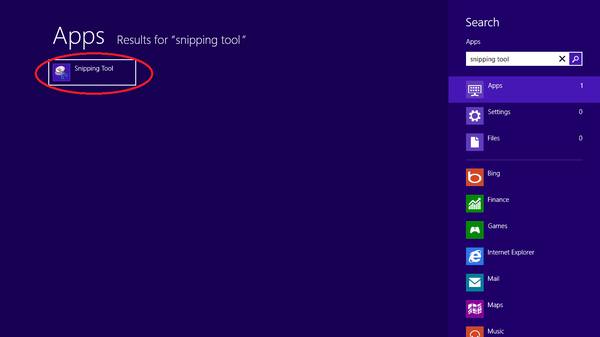
At tage et skærmbillede på Windows RT skal være relativt let, enten tager du et skærmbillede af et arbejdsdokument, et øjeblik i en film, du ser, eller bare et screenshot i din favoritkarakter, alt dette kan gøres med den rigtige app I Windows RT. I dette tilfælde har vi udskæringsværktøjet brugt til at vælge nøjagtigt den del på skærmen, du ønsker at fange, og bare ved at udføre et par klik kan du gemme den på din Windows RT-tablet. er vant til de gamle operativsystemer og de gamle metoder til at fange og gemme et billede, vi vil lede dig gennem et par trin for at se, hvor let det er i Windows RT at gøre det samme.
Sådan tager du skærmbilleder i Windows RT
Der er to metoder til at tage et billede på din Windows RT, enten brug knapperne genveje på din Windows RT-tablet eller bare brug den Snipping-app, jeg præsenterede ovenfor, men vi vil se nøjagtigt, hvordan man laver et screenshot med begge metoder i nedenstående rækker.
Den første metode, jeg vil præsentere, er at bruge knapperne på Surface RT-pc'en med Windows RT-operativsystemet:
- Den første ting, vi skal gøre, er at trykke på og holde knappen "Vindue" (placeret lige under displayet) og den nederste lydstyrkeknap (placeret på venstre side af skærmen).
- Nu skal du se skærmen svage lidt, og så skal den blinke som et kamera på din smartphone.
- Skærmbilledet er nu gemt på computeren, du kan finde det ved at søge i din "Pictures" -mappe på pc'en under "Screenshots" -mappen.
Anden metode til at tage et screenshot er ved hjælp af den Snipping-app, du har i din Windows RT.
- Den første ting, vi skal gøre for at finde udskæringsværktøjet, er at gå til højre for skærmen under "charms" -linjen.
- Lad os klikke (venstre klik) på "Søg" -appen, du har der, der ligner et forstørrelsesglas.
- Indtast i søgefeltet "Skæreværktøj"
- Nu skal du have "Snipping tool" -appen til venstre
- Klik (venstre klik) på ikonet du har til venstre kaldet “Klipningsværktøj“
- Skrivebordet skal nu åbnes
- Hvis du klikker (højreklik), skal det vise dig menuen Klippeværktøj i nederste side af skærmen, derfra kan du fastgøre ikonet til startmenuen eller til proceslinjen.
- Når du har klikket (venstreklik) på ikonet for udskæringsværktøjet, skal der vises et vindue.
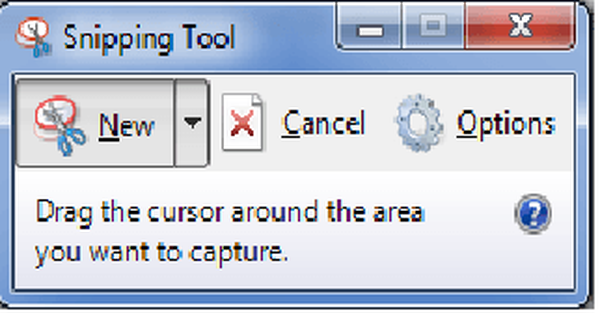
- Vi er nødt til at klikke (venstre klik) på "Ny" i vinduet til udskæringsværktøjet.
- Kontroller, om musemarkøren på skærmen skiftede til et sæt krydshår, hvis ikke klik igen på "Ny"
- Vi er nødt til at klikke (venstre klik) på det billede, vi vil gemme, og trække markøren, mens du holder kliket nede over hele det foto, vi vil gemme.
- Når vi har sluppet klik, viser vinduet Snipping, hvordan billedet ser ud
- Klik (venstre klik) på "File" i den øverste side af vinduet til udskæring
- Klik (venstre klik) på "Gem som"
- Vælg det sted, hvor billedet skal gemmes. Eksempel: Desktop
- Skriv et navn til det foto, du vil gemme, i feltet ud for "Filnavn" i vinduet "Gem som", men sørg for at forlade .PNG i slutningen af navnet.
- Klik (venstre klik) på "Gem" i nederste side af vinduet "Gem som"
- Nu kan du finde din udskrivningsskærm i den mappe, du har valgt at gemme den.
Dette er de to metoder, der bruges til skærmbilleder på Windows RT, hvis du har noget andet at tilføje og nye forslag, skriv os et par ideer nedenfor.
- Windows RT bedste apps
 Friendoffriends
Friendoffriends


